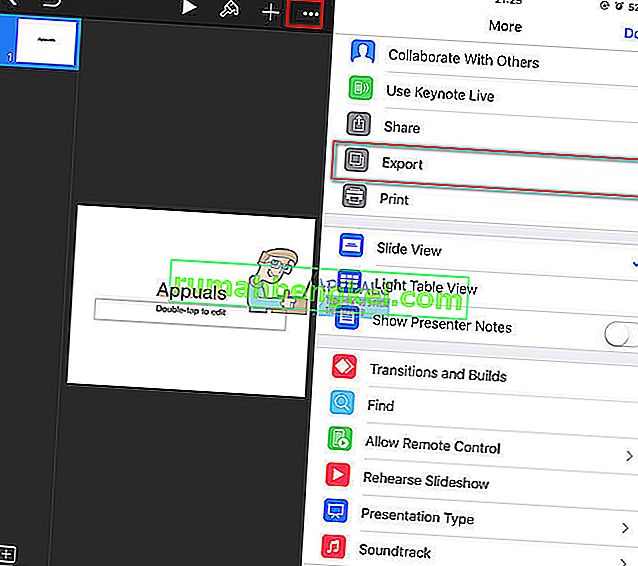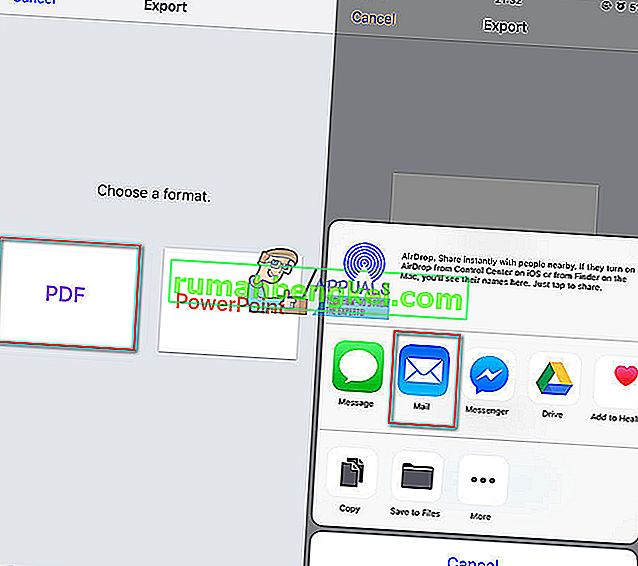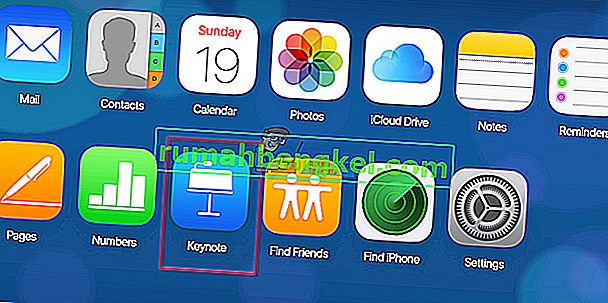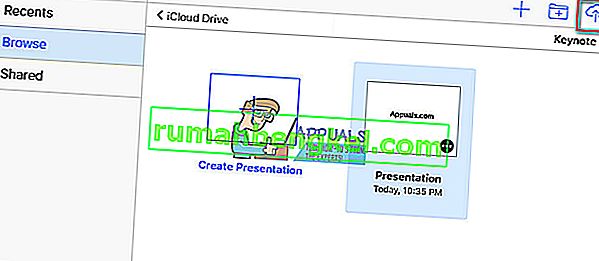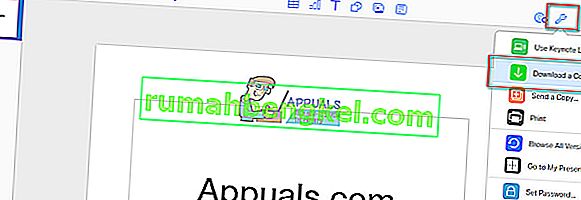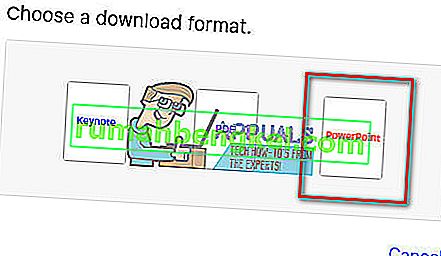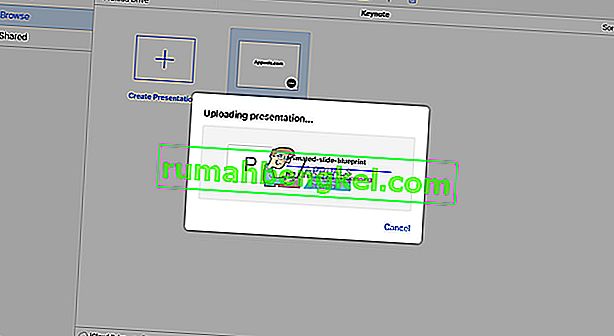Keynote를 사용하여 Mac 또는 iPad에서 프레젠테이션을 만드는 것은 집에서나 이동 중에도 정말 편리합니다. 그러나 나중에 Powerpoint를 사용하여 작업중인 Windows PC에서 열려면 힘든 시간이 있습니다.
때때로 다른 방법이 발생합니다. 동료 나 방문 강연이 보낸 Powerpoint 프레젠테이션을 iPad 또는 Mac에서 Keynote를 사용하여 열어야합니다. 또한 때때로 Keynote에서 Powerpoint 프레젠테이션을 편집해야합니다.
무엇을 하시든 좋은 소식이 있습니다. 이 기사에서는 Powerpoint를 사용하여 Windows PC에서 Keynote (.key) 파일을 여는 쉬운 방법을 보여줍니다 . 또한 여기에서 Keynote를 사용하여 macOS 및 iOS에서 Powerpoint 프레젠테이션을 여는 방법에 대해서도 알아볼 수 있습니다 .
프레젠테이션을위한 Apple의 소프트웨어 인 Keynote는 Mac 및 iOS 기기에서 놀라운 프레젠테이션을 만들 수 있습니다. 사람들은 Keynote의 프레젠테이션이 Microsoft의 대응 제품인 Powerpoint에서 만든 프레젠테이션과 비교할 때 정말 눈에 띄기 때문에 키 노트를 사용하는 것을 좋아합니다. 모든 키 노트 프레젠테이션은 .key 확장자를 사용하여 Keynote 형식으로 저장됩니다. Keynote는 Apple 소프트웨어이며 Mac 및 iDevice에서만 사용할 수 있습니다.. 따라서 Windows 버전이 없습니다. Keynote는 Keynote 파일을 재생하는 데 꼭 필요한 기능이므로 Windows 사용자는 Keynote 프레젠테이션을 재생할 수 없습니다. 그러나 Keynote 프레젠테이션을 생성했고이를 Powerpoint로 마이그레이션해야하는 경우 그렇게 할 수 있습니다. 변환 과정은 간단하며 Windows에서 Powerpoint를 사용하여 Keynote 프레젠테이션을보고, 재생하고, 편집 할 수 있습니다.

키 노트 파일을 PowerPoint 프레젠테이션으로 변환하는 방법
Mac에서 Keynote를 PowerPoint 프레젠테이션으로 변환
- 파일을 클릭 합니다 .
- 내보내기 를 선택 합니다 .
- PowerPoint를 선택합니다 .
iOS 기기에서 Keynote를 PowerPoint 프레젠테이션으로 변환
- 기조 연설에서 동안 긴 - 눌러 온 기조 발표 및 클릭 에 공유 .
- 메뉴에서 내보내기 를 선택 합니다.
- PowerPoint를 탭 합니다 .
iCloud에서 Keynote를 PowerPoint 프레젠테이션으로 변환
- 이동 에
- 사본 다운로드를 선택합니다.
- PowerPoint를 선택합니다.
PowerPoint에서 키 노트 (.key) 파일을 여는 방법
Keynote 프레젠테이션을 받거나 생성 한 경우 PowerPoint를 사용하여 Windows에서 .key 파일을보고 편집 할 수있는 방법은 다음과 같습니다.
- Keynote를 사용하는 동안 프레젠테이션을 .ppt 또는 .pptx 확장자를 사용하여 PowerPoint 문서로 내보낼 수 있습니다. 그렇게하려면 파일 > PowerPoint로 내보내기 를 선택 하면됩니다. PowerPoint 형식으로 된 Keynote가 있습니다.
- iDevice에서 Keynote를 사용하는 경우 PowerPoint로 내보내기 옵션을 사용하십시오. iPad에서 프레젠테이션을 만든 다음 iPad에서 직접 PowerPoint 파일로 변환 된 회사 계정으로 이메일을 보냅니다.
- Keynote가 설치된 iPad 또는 Mac이없고 Keynote 프레젠테이션을받은 경우 해당 사용자에게 파일을 PowerPoint 프레젠테이션으로 내보내도록 요청하십시오. 그런 다음 Windows PC에서 편집 할 수 있도록 이메일로 .ppt 또는 .pptx 파일을 보내도록 지시하십시오.
iPad를 사용하여 키 노트 파일을 PowerPoint 프레젠테이션으로 내보내는 방법
iPad에서 Keynote 프레젠테이션을 생성하는 경우 파일을 PowerPoint 형식으로 이메일로 직접 보낼 수 있습니다.
- iDevice에서 Keynote 를 엽니 다 .
- 선택 프리젠 테이션 내보낼를.
- 를 눌러 온 3 점 메뉴 에서 상단 우측 코너 및 내보내기를 선택합니다 .
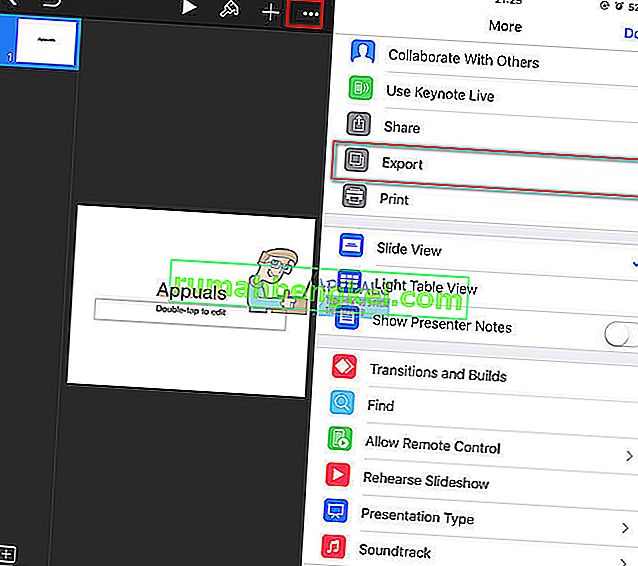
- PowerPoint를 선택합니다 .
- 이제 선택 당신이하는 방법을 보낼 파일을. (메일, 드라이브, DropBox 등을 통해)
- 마침 보내는 과정을 .
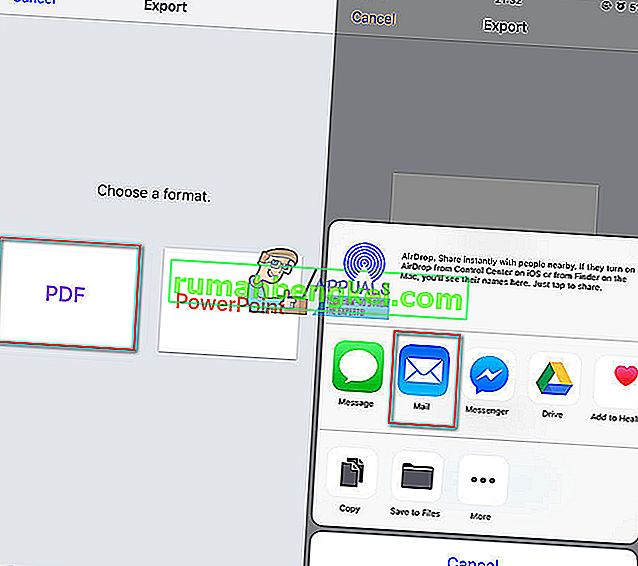
참고 : PowerPoint로 내보낼 때 프로세스는 인식되지 않는 글꼴을 시스템 인식 글꼴로 바꿉니다. 또한 Powerpoint는 Keynote 전환 및 애니메이션을 Microsoft 팔레트의 유사한 전환 및 애니메이션으로 대체합니다.
iCloud를 사용하여 PowerPoint에서 Keynote 파일을 여는 방법
iCloud는 사용자에게 매우 유용한 서비스입니다. Windows PC에서 iWork를 사용할 수 있습니다. iCloud에서 iWork를 사용하면 모든 Mac 또는 PC 웹 브라우저를 통해 모든 Keynote 프레젠테이션에 접근 할 수 있습니다 . iCloud 용 Keynote를 사용하면 인터넷에 연결된 모든 Windows 컴퓨터에서 키 노트 파일을 열고, 편집하고, 공유 할 수 있습니다 . 다른 운영 체제에서 장치를 사용할 수도 있습니다. 필요한 것은 인터넷 액세스와 웹 브라우저뿐입니다.
iCloud 용 Keynote를 사용하려면 iCloud.com에 로그인하고 iCloud 계정이 iCloud Drive를 사용하는지 확인합니다. 이렇게하면 iCloud 용 Keynote에서 .ppt 및 .pptx 파일을 다운로드 할 수 있습니다.
iCloud 용 iWork를 사용하여 Keynote를 PowerPoint 프레젠테이션으로 변환하는 방법
- 이동 에 COM.
- Apple ID 및 암호 를 사용하여 로그인 하십시오 . 만들기 애플 ID를 계정이없는 경우.
- iCloud에서 Keynote를 엽니 다 .
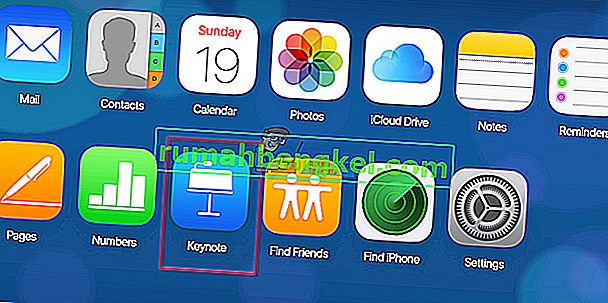
- 클릭 온 업로드 버튼을 선택 하여 키 노트 프리젠 테이션을 .
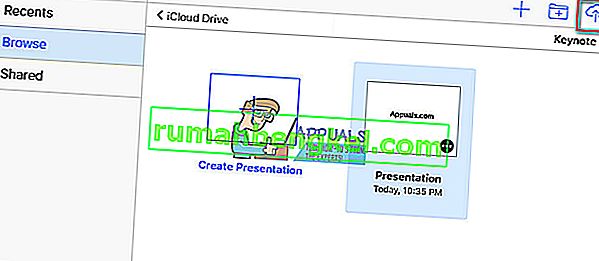
- 프레젠테이션을 두 번 클릭 합니다.
- 아이콘을 클릭 하고 사본 다운로드 …를 선택 합니다 .
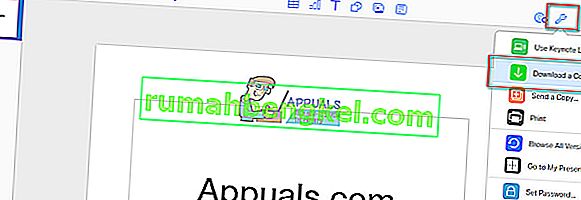
- PowerPoint를 선택 합니다.
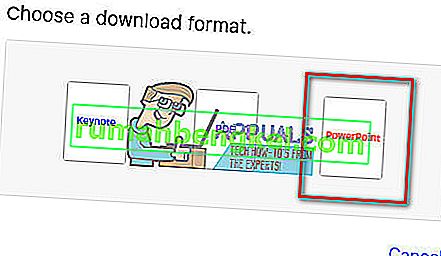
파일을 다운로드 한 후 Windows PC에서 다른 PowerPoint 프레젠테이션처럼 엽니 다. 더욱 편리한 것은 파일 편집을 마친 후 동일한 iCloud 도구를 사용하여 프레젠테이션을 다시 Keynote 파일로 변환 할 수 있다는 것입니다.
iCloud를 사용하여 키 노트를 표시하는 방법
iCloud는 파일을 다운로드하거나 변환하지 않고 Keynote 프레젠테이션을 표시 할 수있는 옵션을 제공합니다. 간단하다. 인터넷 접속과 웹 브라우저 만 있으면됩니다.
- 여 귀하의 브라우저 선택을.
- com으로 이동 합니다 .
- Keynote를 엽니 다 .
- 여 프리젠 테이션을하고 클릭 온 재생 버튼 . 그게 다야.
또한 iCloud를 사용하면 다운로드없이 프레젠테이션을 온라인으로 편집 할 수 있습니다.
글꼴에주의
iCloud에서 Keynote를 사용하는 동안 로컬 Mac 글꼴을 사용할 수 없다는 점에 유의하십시오. 따라서 Mac 또는 iCloud 용 Keynoter에서 프레젠테이션을 생성 할 때 iCloud와 컴퓨터가 공유하는 시스템 글꼴을 선택해야합니다. 로컬 글꼴을 포함하는 경우 iCloud는 해당 글꼴을 시스템 글꼴로 대체합니다. 또한 인터넷 연결에 따라 iCloud에서 Keynote를 사용하는 동안 일부 애니메이션이 원활하게 재생되지 않을 수 있습니다.
그러나 애니메이션과 글꼴이 염려되는 경우 파일을 QuickTime 동영상으로 저장할 수 있습니다. 이것이 모든 동일한 효과와 글꼴을 유지하는 방법입니다. 이 방법을 사용하는 경우 프레젠테이션은 변경하거나 편집 할 수있는 옵션없이 만 볼 수 있습니다. 또한 사용하는 Windows PC에 Quicktime이 설치되어 있는지 확인하십시오.
iPad를 사용하여 Keynote 프레젠테이션보기
iPad가있는 경우이를 사용하여 비즈니스 회의, 강의실 또는 대규모 프레젠테이션에서 Keynote 파일을 재생할 수 있습니다. 대형 디스플레이 또는 프로젝터를 사용하는 경우 iPad에 적합한 프로젝터 입력을 사용해야합니다. iPad를 디스플레이 또는 프로젝터에 연결하려면 Lightning-VGA 변환기 도 필요 합니다 . iPad는 프레젠테이션과 관련하여 추가적인 이점이 있습니다. Keynote 슬라이드 바로 위에 쉬운 화면 주석이 있습니다.

PowerPoint를 Keynote 프레젠테이션으로 변환하고 싶으십니까? 방법은 다음과 같습니다.
Microsoft PowerPoint 프레젠테이션을 Keynote로 가져 오는 것이 그 어느 때보 다 쉬워졌습니다. Keynote는 이제 다양한 PowerPoint 기능을 지원합니다. 이를 사용하여 주석을 달고, 조건부 서식을 수행하고, PowerPoint 프레젠테이션에서 거품 형 차트를 만들 수도 있습니다.
Keynote를 사용하면 PowerPoint 프레젠테이션을 매우 간단하게보고 편집 할 수 있습니다. 다만 , Mac에서 기조 소프트웨어를 열고 기존 파일을 가져 선택하고 PowerPoint 프레젠테이션에 탐색 . .ppt 및 .pptx 파일 확장자를 열 수 있습니다.
iCloud 용 Keynote를 사용하여 PowerPoint 파일을 여는 방법
- 여 귀하의 웹 브라우저 , 형 COM 및 로그인을 당신과 함께 애플 ID .
- Keynote를 엽니 다 .
- 드래그 에 PowerPoint 프레젠테이션 기조 도 할 수 있습니다를 클릭 업로드 버튼 과 선택 파일을 업로드 할를.
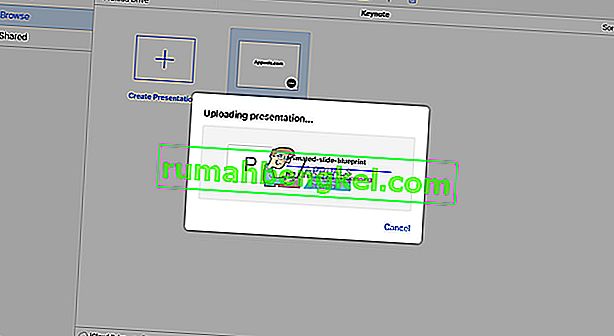
- PowerPoint 프레젠테이션이 iCloud에 업로드 되는 동안 기다 립니다.
iPad에서 PowerPoint 프레젠테이션을 여는 방법
- 보내기 귀하의 파워 포인트 프리젠 테이션을 당신에게 아이 패드 . (iCloud, Google Drive, Dropbox에 업로드하거나 이메일로 전송)
- 찾아 첨부 파일 당신이 당신에 보낸 아이 패드를 , 그리고 열 을 .
- 눌러 온 공유 버튼을 선택하여 복사 로 기조 연설 .
- 당신의 아이 패드가 자동으로됩니다 변환 및 수입 에 파일을 기조 .
프레젠테이션이 열린 후 파일이 최신 Keynote 버전이 아닌 다른 앱에서 마지막으로 편집되었다는 메시지가 표시 될 수 있습니다. 또한 Keynote가 프레젠테이션의 일부 측면을 지원하지 않는다는 메시지가 표시 될 수 있습니다. 마지막으로 Keynote는 애니메이션이나 글꼴과 같은 작업에 대해 수행 할 수있는 대체 항목에 대해 알려줍니다.
마지막 단어
Mac과 PC 모두에서 Keynote 및 PowerPoint 프레젠테이션을 열고 편집 할 수있는 옵션이 있으면 편리하고 많은 상황에서 필요합니다. 이 방법을 사용하여 Apple의 Keynote와 Microsoft의 PowerPoint를 모두 최대한 활용하십시오.